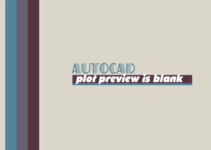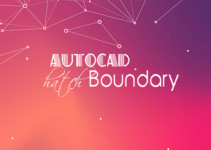Giảm dung lượng bản vẽ AutoCAD, làm nhẹ file hoặc làm ứng dụng hoạt động mượt mà,… chắc chắn bạn cũng rất muốn như mình.
Dù áp dụng hết các cách mình đã chia sẻ như:
- Trị bệnh giật lag AutoCAD
- Cấu hình AutoCAD để chạy mượt mà
- Làm nhẹ file bằng lệnh Purge, Audit, Wblock, Overkill,…
- Làm phẳng bản vẽ AutoCAD để không bị giật khi Stretch, Move
Và bạn cũng đã dùng thêm vài cách khác nữa, nhưng vẫn không ăn thua phải không nào?
Thậm chí, “tức điên” lên xóa hết đối tượng, bản vẽ trống trơn một màu đen xịt, vẫn cứ nặng, cứ ì ạch….
Rồi bạn sẽ điên hơn nếu nghe mình nói: Bạn chẳng khác nào kẻ mù. Vì thế đã bạn không thấy đối tượng nào khi nhìn bản vẽ CAD.
Nhìn bằng mắt thì mình không tỏ hơn bạn được.
Không đùa nữa…
… thực ra ý mình nói ở đây là dù cho bạn xóa hết thì vẫn còn nhiều object trên bản vẽ mà chúng ta không thể thấy, chọn và xóa nó bằng cách thông thường.
Vậy đâu là cách?
Chớ vội, trước tiên hãy xem những kẻ ẩn giật này vì đâu mà có.
Nội dung chính:
Vì sao bản vẽ trống vẫn có dung lượng?
Có rất nhiều đối tượng ở dạng hiden items (ẩn mình). Tất nhiên chúng không phải dạng layers off.
Line type, Layer, Style, Block, Dimension Style,… không được sử dụng cũng được xem làm Hiden items.
Thế nhưng chúng không đến nỗi cứng đầu như những “kẻ” mình sắp nhắc tới (vì chúng dễ dàng xóa bỏ bằng cách Purge).
Kẻ cứng đầu bạn cần xử lý đó là:
- “Tâm vô định” của Block.
- “Điểm vô cùng” của các đường Xline.
- “Chân vô cực” của các đường dim góc, cung,…
- Dữ liệu bản vẽ bị hỏng “sống chết nửa vời”.
- “Cương thi” lây lan từ một bản vẽ bị lỗi khác khi sao chép đối tượng.
- File AutoCAD “con ghẻ” được sinh ra (export) từ một ứng dụng khác không phải AutoDesk.
- Dữ liệu được nhập từ tệp DGN không được trích xuất hoặc truy xuất không chính xác.
Có quá nhiều thứ vô hình đang lấn chiếm dung lượng file CAD của bạn.
Và đây là bí quyết dành cho bạn!
Công cụ tối ưu dung lượng file AutoCAD
Một trong những công cụ mình hay áp dụng để làm nhẹ file CAD là:
Plugin Drawing Purge (AjilalVijayanDrawingPurge)
Plugin phát triển bởi Ajilalv. Được giới thiệu trên thư viện App Autodesk.
Với tính năng loại bỏ các LineTypes, TextStyles, RegApps và Annotation Scales và các mục Purgable khác khỏi bản vẽ hiện tại hoặc nhiều bản vẽ trong xử lý hàng loạt.
Bạn chỉ cần tải về (bên dưới) và bấm cài đặt, add on sẽ tự động cài vào AutoCAD.
Để sử dụng, bạn dùng 2 lệnh:
- DWG-PURGE: Xử lý làm nhẹ bản vẽ hiện hành.
- DWG-PURGE-BATCH: Xử lý hàng loạt nhiều bản vẽ.
Và có thể tùy chỉnh nhiều với tính năng khác nhau. Bạn tự khám phá nhé.
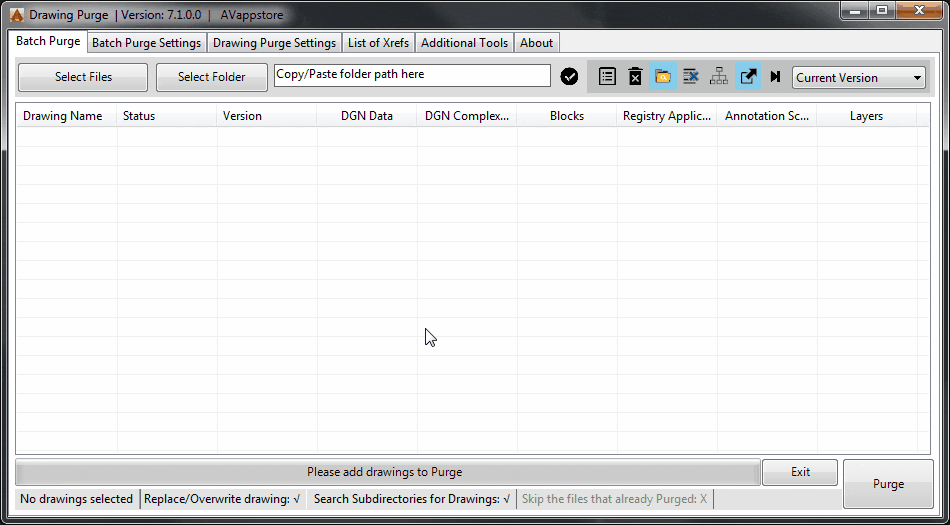
Plugin cũng dễ dàng tháo gỡ như các phần mềm khác.
Bạn có thể xem chi tiết về plugin Drawing Purge trên trang chủ của AutoDesk ở đây.
Lưu ý:
- Dùng cho AutoCAD từ 2012 trở đi, không hoạt động trên AutoCAD LT.
- Trước khi tối ưu dung lượng file CAD, bạn cần tùy chỉnh các Items cần thiết để Purge. Ví dụ bỏ chọn Group nếu không muốn plugin tự động ungroup đối tượng.
Hotfix loại bỏ DGN của Autodesk
Công cụ tối ưu dung lượng file AutoCAD này mình đã chia sẻ khá chi tiết ở bài: Loại bỏ DGN LineType làm giảm dung lượng bản vẽ.
Mình đánh giá DGN Hotfix là công cụ vô cùng hữu dụng. Sức mạnh của nó vượt xa tính năng Purge thông thường, cả DxfOut và Wblock,…
Ngoài khả năng tối ưu tới 99% dung lượng file, hotfix còn giúp bản vẽ của bạn trở nên mượt mà, trơn tru hơn nhờ loại bỏ các đối tượng “ẩn giật”.
—
Để tải công cụ:
- Bạn là người mới: Hãy đăng ký email ở form bên dưới
- Bạn đã đăng ký nhận tin qua email: Vui lòng kiểm tra lại email.
4000+ người đã nhận tài liệu miễn phí
Bạn đã đăng ký thành công. Mình vừa gửi cho bạn 1 email. Nhớ kiểm tra tất cả các hộp thư nhé!
Đã có lỗi!
Bạn gặp khó khăn khi tải tài liệu, hãy:
- Xem bài viết hướng dẫn chi tiết
- Hoặc liên hệ với mình.
—
Lời kết
Cốt lõi của 2 công cụ trên đều từ 1 xuất phát điểm. Chọn công cụ nào để tối ưu dung lượng bản vẽ AutoCAD là quyết định của bạn.
Hoặc bạn có công cụ nào khác hãy chia sẻ ở phần bình luận bên dưới.
Chúc bạn thành công!
(Bài viết được cập nhật vào 29/07/2023)